Изједначавање гласноће недостаје у Виндовс 11/10
Audio/video искуство на рачунарима је прешло дуг пут. Технологија која је укључена је увелико напредовала како би нас што више приближила проживљавању ових искустава. Али постоји неколико ствари које још нису сасвим избалансиране. Ако сте пуштали различите врсте звука, сложили бисте се да неки његови делови понекад могу бити прегласни док други остају прилично на статичном нивоу јачине звука. Ово може да изнервира кориснике јер од њих захтева да стално мењају ниво јачине звука. Решење проблема је лако као и заједништво самог проблема. Све што вам је потребно је да омогућите изједначавање гласноће(enable Loudness Equalization) на рачунару са оперативним системом Виндовс 11/10.
Лоуднесс Екуализер(Loudness Equalizer) је функција Виндовс-а која решава горе поменути проблем доводећи и страшно гласан и нискофреквентни звук на паритет, на константан ниво звука. Ово вам помаже да избегнете изнова мењање јачине звука док слушате музику гледајући видео записе на рачунару. Модификује звук да би се и гласни и тихи звук приближили просечном нивоу звука.
Међутим, понекад можда немате ову функцију на располагању, тј. картица Енханцемент недостаје(Enhancement tab is missing) због чега Изједначавање гласноће(Loudness Equalization) можда није део вашег Виндовс(Windows) подешавања. Може постојати неколико решења за овај проблем, о чему ћемо данас разговарати у овом посту.
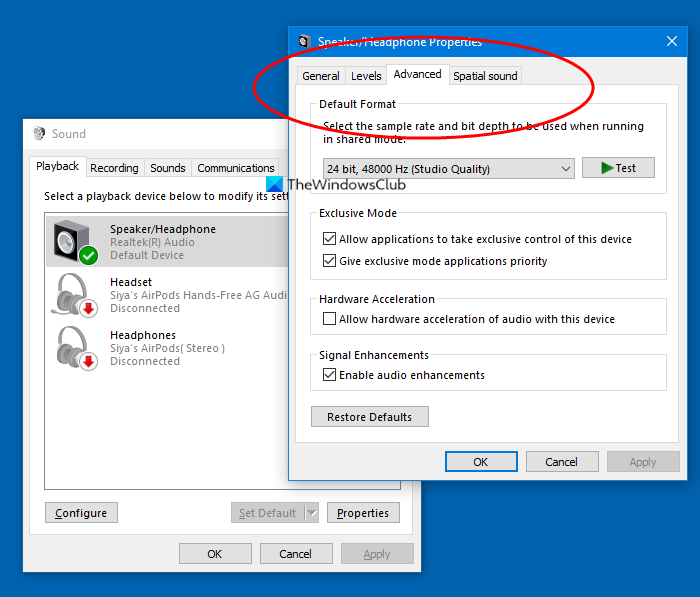
Изједначавање гласноће(Loudness Equalization) недостаје у Windows 11/10
1] Ажурирајте управљачке програме за звук уређаја
Најчешћи разлог за одсуство изједначавања гласноће(Loudness Equalization) на вашем рачунару је тај што аудио картица вашег уређаја не пружа релевантне услуге побољшања звука. Срећом, поступак ажурирања управљачких програма за звук вашег рачунара је веома згодан и укључује само неколико корака.
- Отворите Менаџер уређаја(Device Manager) на свом рачунару тако што ћете га потражити у окну за претрагу на траци задатака или притиском на комбинацију тастера Windows+X да бисте отворили Повер Усер Мену(Power User Menu) и изабрали га одатле.
- Овде кликните на Звук(Sound) , видео и контролери игара и даље десним тастером миша кликните на Реалтек(Realtek) (Р) аудио.
- Кликните(Click) на „Онемогући уређај“. Аудио уређај вашег рачунара ће због тога престати да ради, што можете да потврдите помоћу иконе за искључивање звука на системској(System) палети.
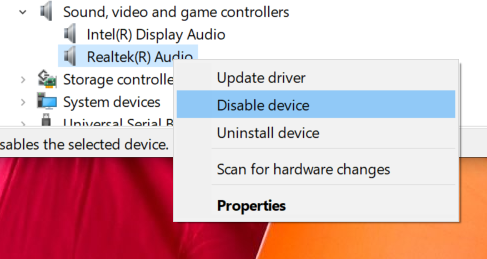
- Поново потражите контролере звука(Sound) , видеа и игара, кликните десним тастером миша на Реалтек(Realtek) аудио уређај вашег рачунара и изаберите „Ажурирај драјвер“.

- Ово ће отворити прозор који вам представља две опције; било да дозволите рачунару да аутоматски тражи релевантне ажуриране драјвере или да ручно претражујете управљачке програме на рачунару. Изаберите ово друго.
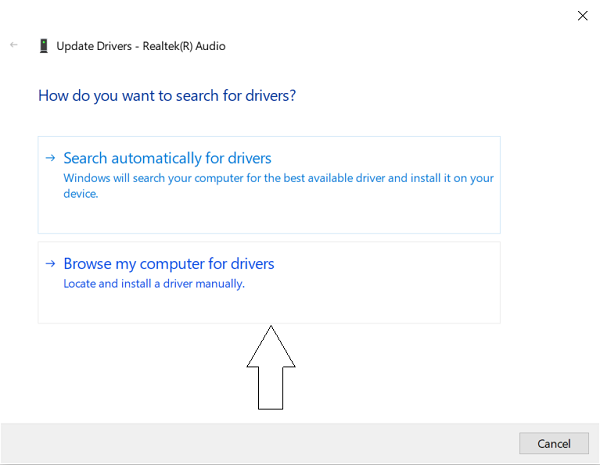
- Кликните(Click) на Пусти(Let) ме да изаберем са листе доступних драјвера на мом рачунару.
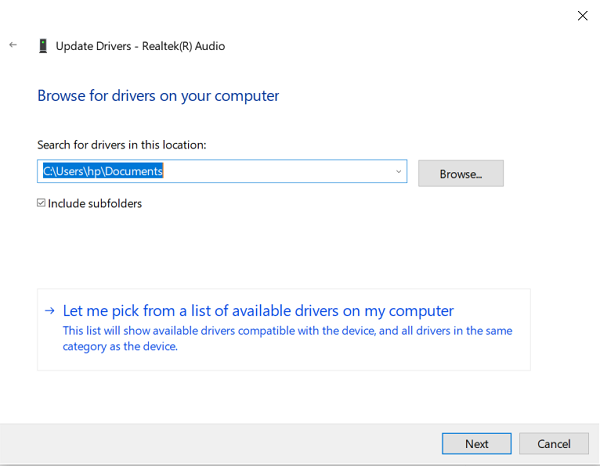
- Ово вам представља листу доступних драјвера. Изаберите „Аудио уређај високе дефиниције“.
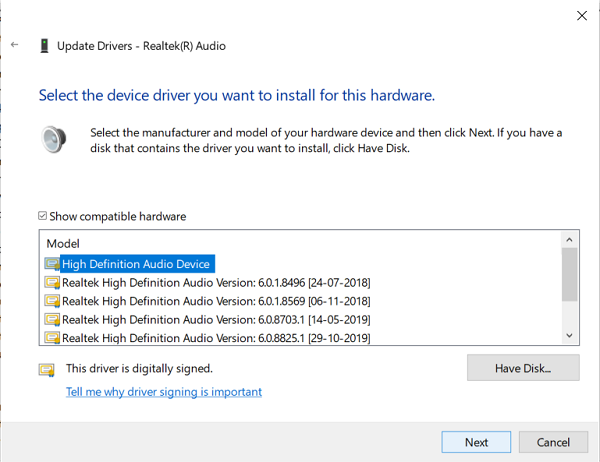
- Затим ће вам се приказати упозорење. Изаберите „Да“ и сачекајте да се управљачки програм ажурира.
- Након што се ажурира, поново покрените рачунар и проверите да ли сада можете да користите функцију изједначавања(Loudness Equalization) гласноће.
2] Преузмите софтвер треће стране
Обично се сматра да горе поменути процес ради трик, али у сценарију у којем још увек нисте у могућности да користите изједначавање гласноће(Loudness Equalization) , још увек имате прегршт опција за модулацију различитих нивоа звука ваших медијских датотека.
Постоји неколико бесплатних софтвера који пружају потпуно исте функције као подразумеване поставке побољшања(Sound Enhancement) звука у Windows 11/10 , а затим и неке. Листа бесплатног софтвера укључује Екуализер АПО(Equalizer APO) , РеалТек ХД Аудио Манагер(RealTek HD Audio Manager) и још неколико. У овом чланку говоримо о таквим бесплатним аудио еквилајзерима(free audio equalizers) и функцијама које они нуде да стабилизују различите нивое звука на вашем медију и да ваше искуство слушања/гледања учините што је могуће неприметнијим.
Прочитајте(Read) : Како отворити миксер звука и јачине звука у Виндовс-у.
Related posts
Долби Атмос не ради на рачунару са оперативним системом Виндовс 11/10
Подесите аудио баланс за леви и десни канал у оперативном систему Виндовс 11/10
Како променити подразумевани аудио излазни уређај за наратор у оперативном систему Виндовс 11/10
Виндовс Аудио Сервице не ради на Виндовс 11/10
Нема звука или звука у ВЛЦ-у на Виндовс 11/10
Како поправити Ецхо у слушалицама у оперативном систему Виндовс 11/10
Како променити подразумевану веб камеру на Виндовс 11/10 рачунару
Поправите велику употребу процесора Аудиодг.еке у оперативном систему Виндовс 11/10
Како приказати окно са детаљима у Филе Екплорер-у у оперативном систему Виндовс 11/10
Како проверити евиденцију о искључивању и покретању у оперативном систему Виндовс 11/10
Најбољи бесплатни софтвер за распоред за Виндовс 11/10
Нема звука у апликацији Видео Едитор у оперативном систему Виндовс 11/10
Најбољи бесплатни софтвер ИСО Моунтер за Виндовс 11/10
Предњи аудио прикључак не ради у оперативном систему Виндовс 11/10
Дисцорд Сцреен Схаре Аудио не ради на Виндовс 11/10
Најбољи бесплатни софтвер за снимање звука за Виндовс 11/10
Како да поправим неусаглашеност звука и видеа у оперативном систему Виндовс 11/10?
ХДМИ аудио уређај се не приказује у оперативном систему Виндовс 11/10
Најбољи бесплатни софтвер за претварање аудио формата за Виндовс 11/10
Како онемогућити или омогућити изједначавање гласноће у оперативном систему Виндовс 10
